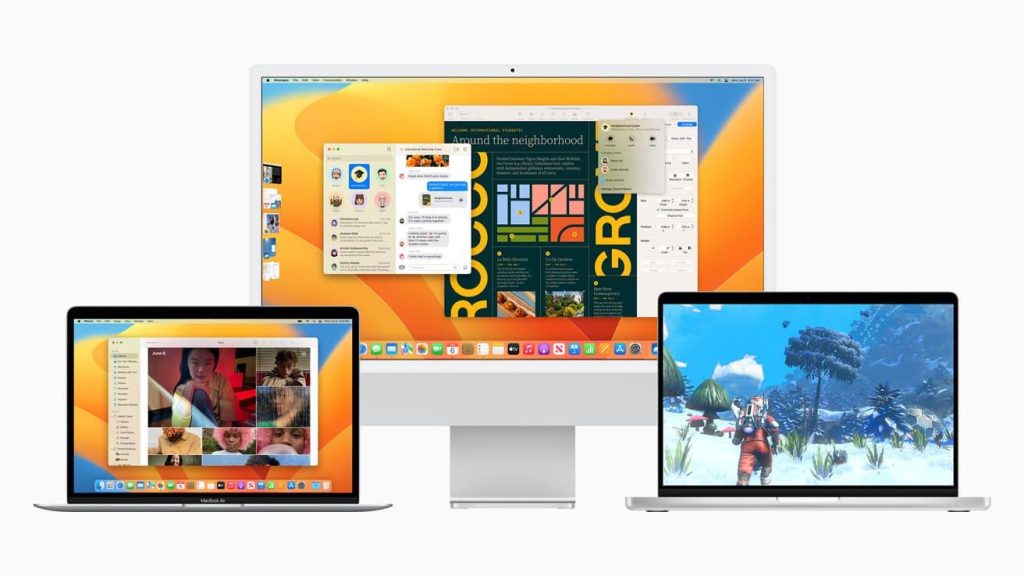
4 minutos de leitura
"Descubra como desinstalar corretamente os aplicativos no Mac, liberando espaço e melhorando o desempenho do seu sistema."
Índice
ToggleParece uma tarefa relativamente fácil e, em sua maioria, é. No entanto, desinstalar aplicativos do seu computador Mac pode tornar-se complexo devido à rigidez do sistema operacional.
Os usuários de Mac podem encontrar dificuldades ao tentar remover completamente um aplicativo de seus sistemas. Embora possa parecer uma tarefa simples para alguns, a verdade é que nem todos estão familiarizados com o processo correto.
A importância de aprender a desinstalar corretamente os aplicativos reside na melhoria do desempenho e na otimização do armazenamento do dispositivo. Aprender a fazer isso vai além da mera eliminação dos ícones dos programas indesejados; envolve também a completa remoção dos arquivos residuais deixados por esses programas.
Embora possa parecer irrelevante à primeira vista, um sistema repleto de programas desnecessários pode resultar em várias complicações.
Pode causar problemas como lentidão do sistema, consumo excessivo de memória e até mesmo conflitos entre diferentes softwares. É por isso que se torna imprescindível aprender a excluir esses programas corretamente para melhorar o funcionamento e a velocidade do seu Mac.
O sistema operacional Mac, oficialmente conhecido como MacOS, é a essência que mantém os computadores da Apple em funcionamento. Este é um software poderoso e intuitivo, projetado para tornar o uso diário de um computador uma experiência simplificada ao mesmo tempo, em que oferece uma gama versátil de recursos avançados. A beleza do MacOS se deve à sua filosofia central de design.
Ele foca na simplicidade e na eficiência, proporcionando aos usuários um ambiente limpo e organizado no qual eles podem realizar suas atividades diárias. O MacOS também se orgulha de sua segurança robusta, tornando-o um dos sistemas operacionais mais seguros disponíveis atualmente.
A instalação de aplicativos no MacOS é um processo notavelmente simples e direto. Em geral, os aplicativos são fornecidos em pacotes DMG (Disk Image), que podem ser facilmente baixados da internet ou da App Store integrada da Apple.
Uma vez completada a cópia dos arquivos necessários, o aplicativo está pronto para ser usado – não há necessidade de passar por processos complicados ou inserir detalhes de licença como em outros sistemas operacionais.
O MacOS foi projetado para tornar a vida do usuário o mais simples possível, e isso é evidente na forma como os aplicativos são instalados.
Quando instalamos um aplicativo no nosso Mac, estamos a ocupar uma certa quantidade de espaço no disco rígido. Este espaço, por mais insignificante que possa parecer inicialmente, pode acumular-se rapidamente à medida que vamos adicionando mais aplicações ao nosso dispositivo. As atualizações regulares desses aplicativos também consomem um espaço adicional significativo.
Muitas vezes, pensamos que ao eliminar o ícone do aplicativo estaremos a libertar este espaço ocupado. Contudo, isto está longe da realidade.
Vários arquivos residuais e pastas ocultas permanecem no sistema mesmo após a eliminação do ícone principal do aplicativo. Estes arquivos não só continuam a consumir uma grande quantidade de espaço em disco como também podem causar conflitos com outros softwares e afetar o desempenho geral do sistema.
A relação entre o número de aplicativos instalados e o desempenho do sistema operacional Mac é mais estreita do que muitos utilizadores percebem. O acúmulo excessivo de software não utilizado não apenas ocupa preciosos gigabytes de armazenamento, mas também pode levar à ineficiência e lentidão geral da máquina.
Os aplicativos executam vários processos em segundo plano enquanto estão instalados, mesmo quando não estão em uso ativo. Isso pode incluir atividades contínuas como verificação de atualizações, lançamento de serviços associados, entre outros.
Estes processos consomem recursos do sistema, como memória e CPU, que poderiam ser usados para tarefas mais importantes. Portanto, a desinstalação adequada de aplicativos não utilizados ou desnecessários pode ter um impacto direto e perceptível no desempenho global do seu Mac.
É fundamental saber como navegar entre suas pastas e arquivos. A pasta Aplicações, especificamente, é onde todos os seus aplicativos instalados residem.
Para encontrar essa pasta, siga os seguintes passos. Primeiramente, abra o Finder – ele normalmente reside no Dock do seu Mac e tem um ícone que parece uma face sorridente azul.
Localize na barra lateral esquerda a opção “Aplicativos”. Se não estiver visível imediatamente, pode estar agrupada em “Favoritos”.
Clique nessa opção e você será direcionado para uma lista de todos os aplicativos instalados no seu Mac. O segundo método para acessar a pasta Aplicações é através do menu Go (Ir) na barra de menus do Finder.
Navegue até o menu Go (Ir) e selecione ‘Applications’ (Aplicativos). Ambos os métodos levarão você ao mesmo destino – sua coleção de aplicativos diversas.
Para efetuar a desinstalação de um aplicativo no Mac não requer nada especial – um mero arrastar e soltar fará o truque. Inicialmente localize na sua pasta “Aplicações” o ícone do app que deseja remover.
Uma vez encontrado, clique sobre ele e mantenha pressionado enquanto move o cursor do seu mouse até chegar ao ícone da lixeira, localizada normalmente no Dock. Este movimento de arrastar e soltar fará com que o aplicativo seja removido do seu Mac.
No entanto, é importante lembrar que alguns aplicativos podem solicitar a confirmação da senha do administrador para serem excluídos. Após mover o aplicativo para a Lixeira, não se esqueça de esvaziar a Lixeira para concluir o processo de desinstalação.
O Launchpad é um recurso integrado nos computadores Mac que facilita a organização e o acesso aos seus aplicativos. Comparado a um foguete pronto para ser lançado, o Launchpad está sempre à disposição para ajudá-lo a desinstalar aplicativos de maneira eficiente.
Ele foi projetado para imitar a interface fácil de usar dos dispositivos iOS, tornando-o familiar e intuitivo. Desinstalar um aplicativo usando o Launchpad é extremamente simples.
Primeiro, abra o Launchpad no seu Dock ou através da pasta Aplicações. Em seguida, localize o aplicativo que deseja desinstalar.
Clique e mantenha pressionado sobre ele até que todos os ícones comecem a tremer. Depois disso, clique no “X” que aparece no canto superior esquerdo do ícone do aplicativo e confirme sua intenção de desinstalá-lo.
Embora as ferramentas incorporadas no Mac sejam eficazes para desinstalação de programas, softwares terceiros podem oferecer uma abordagem mais detalhada e completa.
Programas como AppCleaner ou CleanMyMac são opções populares entre os usuários do Mac por serem capazes de identificar e remover arquivos residuais que podem sobrar mesmo após a desinstalação tradicional de um aplicativo. Para utilizar esses softwares, você deverá fazer download dos programas em questão em fontes confiáveis e instalá-los em seu Mac.
Após abrir o programa escolhido, basta arrastar o ícone do aplicativo que deseja desinstalar para o software. Ele identificará automaticamente todos os arquivos associados ao aplicativo e lhe permitirá removê-los completamente.
A desinstalação eficaz de um aplicativo no Mac vai além da mera remoção do programa. É crucial limpar os arquivos de cache e outros dados residuais que podem continuar ocupando espaço em seu disco rígido mesmo após a desinstalação do aplicativo.
Eles são como fantasmas digitais, invisíveis, mas presentes. Para realizar essa tarefa, você pode usar o Finder para localizar a pasta Library no diretório Home do seu Mac.
De lá, poderá acessar as pastas Caches e Application Support para remover quaisquer dados residuais relacionados ao aplicativo desinstalado. Tenha cuidado, no entanto, de não excluir inadvertidamente dados que pertençam a outros programas ainda em uso.
Desinstalar corretamente um aplicativo no Mac é uma mistura de conhecimento técnico e consciência digital. Não basta apenas mover um ícone para a lixeira; é preciso garantir que todos os vestígios do programa sejam também eliminados.
Ao dominar as técnicas aqui descritas – usando Launchpad, recorrendo a softwares terceiros, quando necessário e limpando diligentemente seu sistema – você estará equipado não apenas para manter seu Mac organizado, mas também otimizado para desempenho máximo. Lembre-se sempre: cada megabyte conta!
No results available
ResetSem resultados
ResetPor favor, desative o AdBlock para continuar acessando nosso conteúdo.